Excel में सप्ताह के अनुसार डेटा को समूहित कैसे करें
अक्सर आप Excel में डेटा को सप्ताह के अनुसार समूहित करना चाह सकते हैं।
सौभाग्य से, WEEKNUM() फ़ंक्शन का उपयोग करके ऐसा करना आसान है।
निम्नलिखित चरण-दर-चरण उदाहरण दिखाता है कि एक्सेल में सप्ताह के अनुसार डेटा को समूहित करने के लिए इस फ़ंक्शन का उपयोग कैसे करें।
चरण 1: डेटा बनाएं
सबसे पहले, आइए एक डेटासेट बनाएं जो किसी व्यवसाय द्वारा विभिन्न दिनों में की गई कुल बिक्री को दर्शाता है:
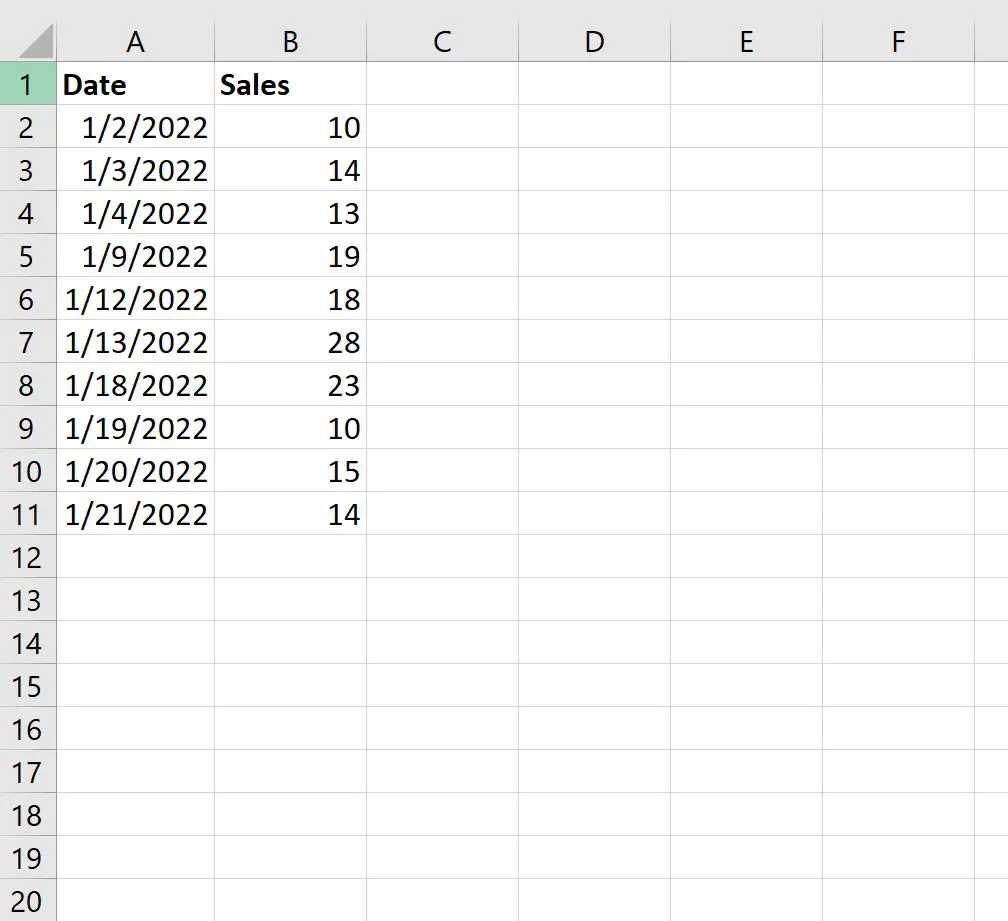
चरण 2: एक साप्ताहिक चर बनाएं
दिनांक कॉलम से वर्ष का सप्ताह निकालने के लिए, हम 1 और 53 के बीच मान वापस करने के लिए WEEKNUM() फ़ंक्शन का उपयोग कर सकते हैं।
हम सेल C2 में निम्नलिखित सूत्र टाइप कर सकते हैं:
=WEEKNUM( A2 )
फिर हम इस सूत्र को कॉलम C में शेष कक्षों में कॉपी और पेस्ट कर सकते हैं:
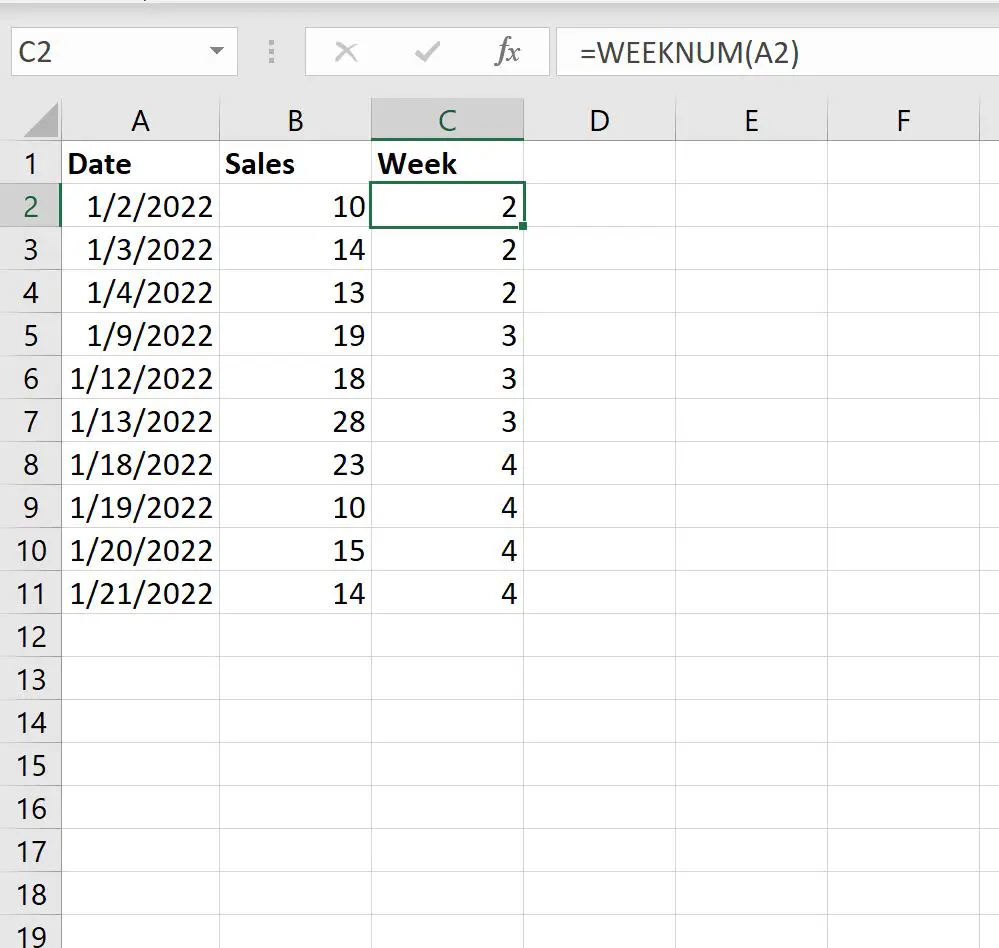
चरण 3: एक पिवोटटेबल बनाएं
अंत में, आप प्रत्येक सप्ताह की गई बिक्री का योग ज्ञात करने के लिए एक पिवट तालिका बना सकते हैं।
PivotTable बनाने के लिए, B1:C11 श्रेणी में कक्षों को हाइलाइट करें, फिर शीर्ष रिबन के साथ सम्मिलित करें टैब पर क्लिक करें और PivotTable पर क्लिक करें।
दिखाई देने वाली नई विंडो में, हम पिवट टेबल को मौजूदा वर्कशीट के सेल E2 में रखेंगे:
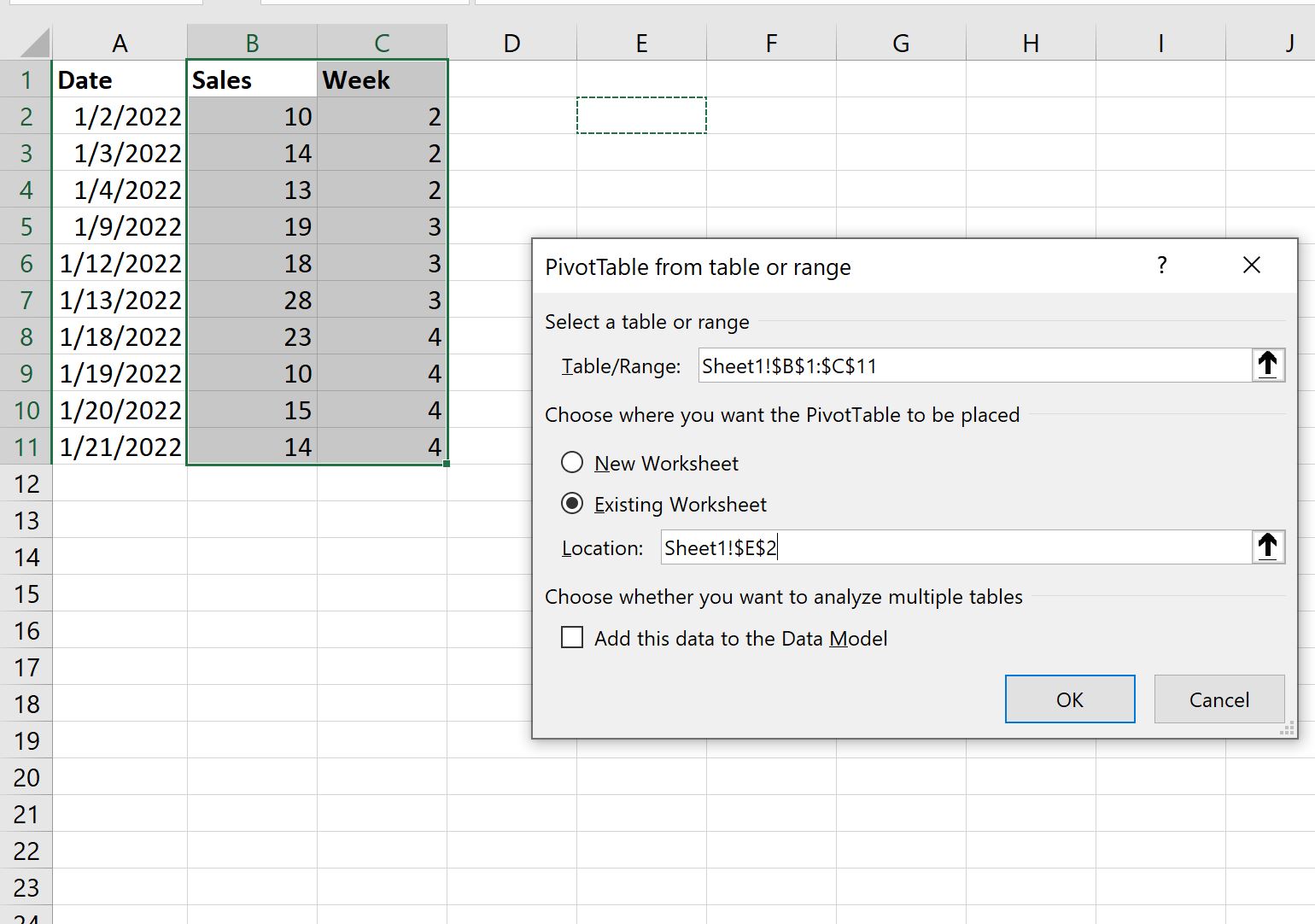
एक बार जब हम ओके दबाते हैं, तो स्क्रीन के दाईं ओर एक पिवोटटेबल फील्ड्स पैनल दिखाई देगा।
सप्ताह चर को पंक्ति क्षेत्र में और विक्रय चर को मान क्षेत्र में खींचें:
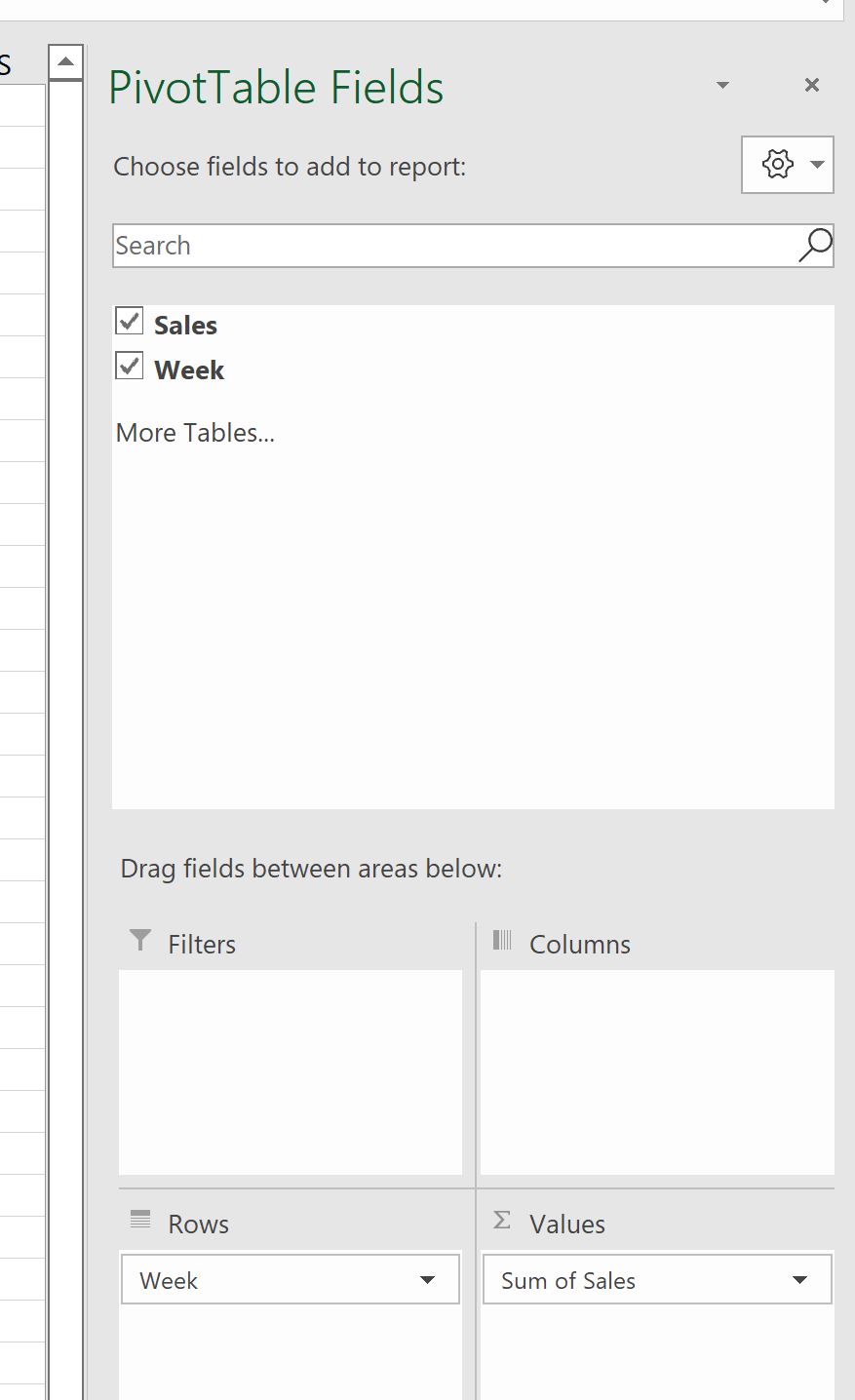
पिवट टेबल मान अब पॉप्युलेट हो जाएंगे।
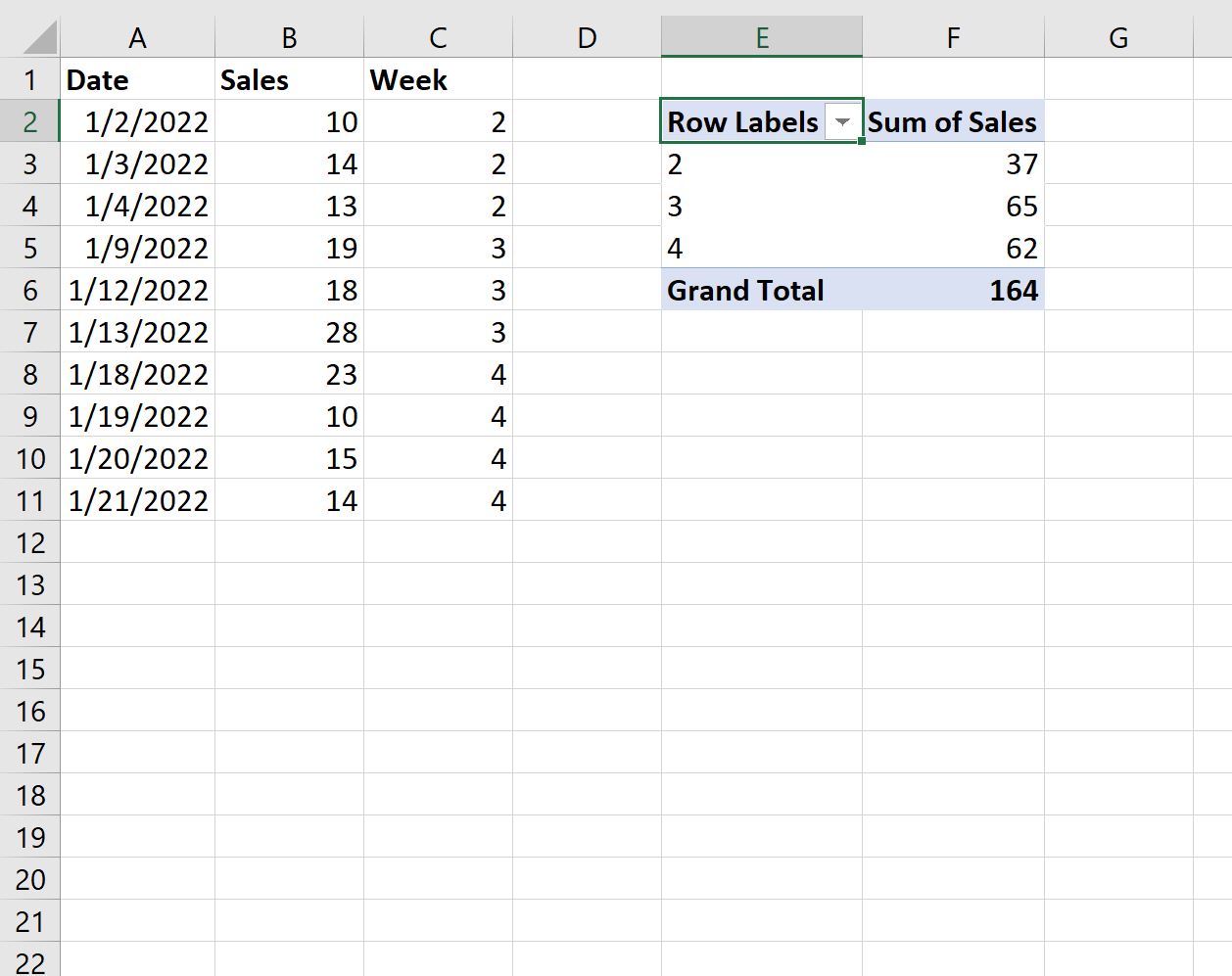
पिवट तालिका से हम देख सकते हैं:
- दूसरे सप्ताह में कुल बिक्री 37 थी।
- तीसरे सप्ताह में कुल बिक्री 65 थी।
- सप्ताह 4 में कुल बिक्री 62 थी।
हम यह भी देख सकते हैं कि कुल बिक्री 164 हुई।
अतिरिक्त संसाधन
निम्नलिखित ट्यूटोरियल बताते हैं कि एक्सेल में अन्य सामान्य कार्य कैसे करें:
एक्सेल में दिनों को महीनों में कैसे बदलें
एक्सेल में महीने के हिसाब से गिनती कैसे करें
एक्सेल में महीने के हिसाब से तारीखें कैसे फ़िल्टर करें